Come convertire PUB in PDF in Microsoft Publisher 2013
Imparare come convertire .pub in .pdf è importante se si hanno spesso file creati in Microsoft Publisher che è necessario condividere con altre persone che non dispongono del programma e non è possibile aprire quel tipo di file. Sebbene sia possibile utilizzare strumenti di conversione online come Zamzar per eseguire la conversione, è anche possibile utilizzare Microsoft Publisher 2013 per convertire un file pub in pdf.
Imparando come convertire un file Publisher in PDF, sarai in grado di produrre un file che è più facile da aprire per altre persone, rimarrà coerente su tutti i dispositivi e, nella maggior parte dei casi, avrà anche una dimensione del file significativamente più piccola.
Come convertire Publisher in PDF con Publisher 2013
I passaggi di questo articolo sono stati eseguiti utilizzando Microsoft Publisher 2013. In questa guida si presuppone che si disponga già di un file nel formato .pub e che si desideri creare una copia di quel documento che sia un PDF. Dopo la conversione avrai due copie del file. Il file .pub originale, così come il nuovo file .pdf. L'esecuzione di questa conversione non cancella o sovrascrive il file originale.
Passaggio 1: individuare il file .pub sul computer, quindi fare doppio clic su di esso per aprire il file in Publisher 2013. In alternativa, è possibile aprire innanzitutto Publisher 2013, quindi selezionare il file .pub per aprirlo.

Passaggio 2: fare clic sulla scheda File nell'angolo in alto a sinistra della finestra.
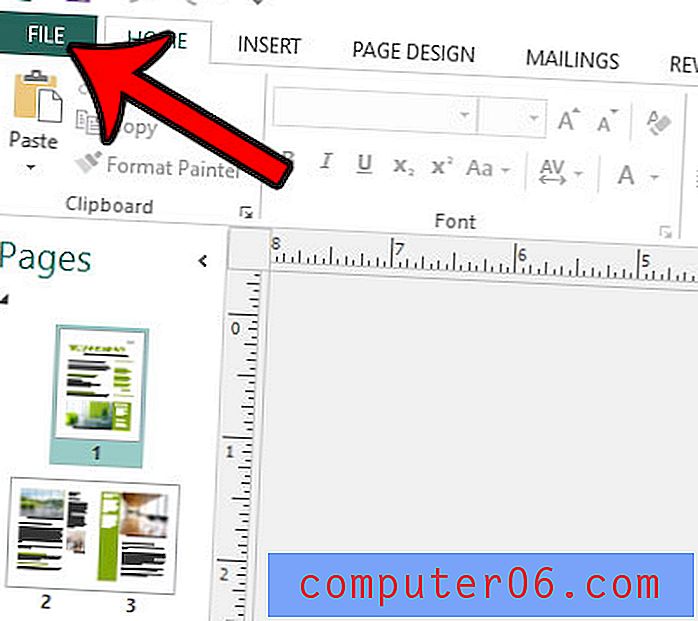
Passaggio 3: fare clic sull'opzione Salva con nome nella colonna di sinistra della finestra.
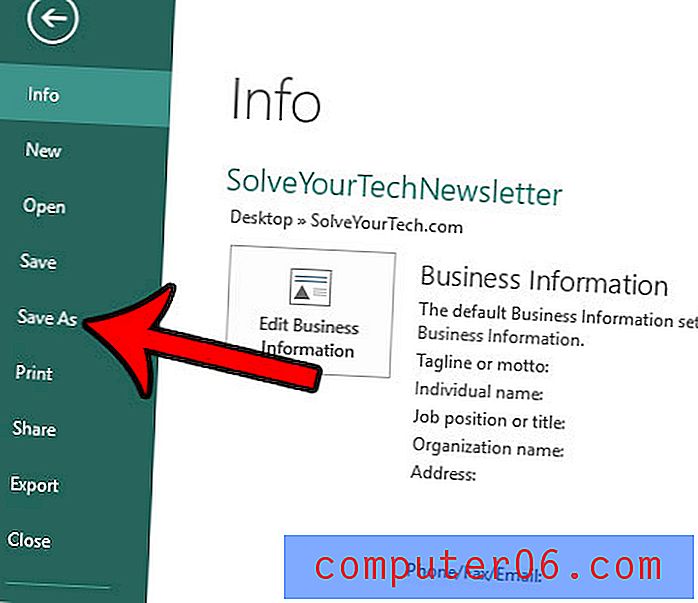
Passaggio 4: selezionare la posizione in cui si desidera salvare la versione PDF del file.
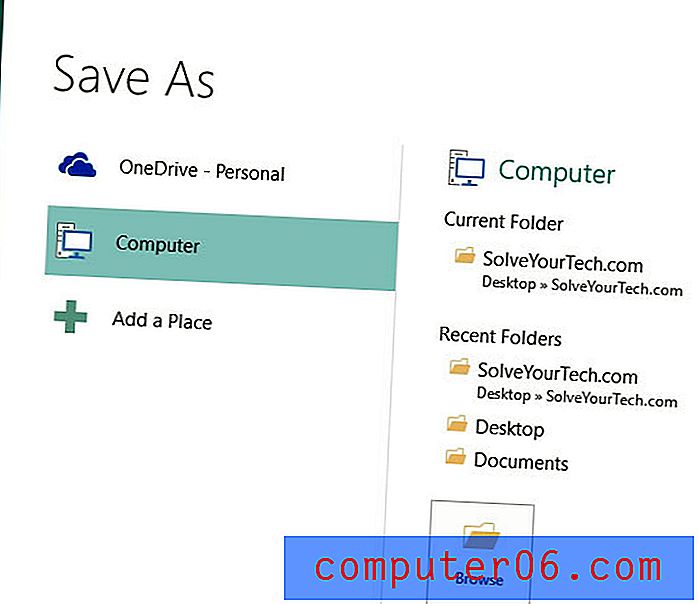
Passaggio 5: fai clic sul menu a discesa Salva come tipo, quindi fai clic sull'opzione PDF .
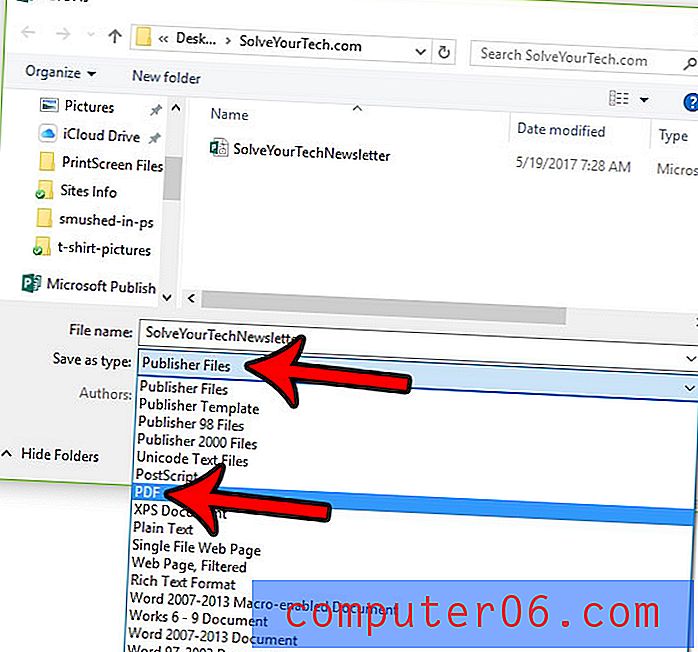
Passaggio 6: fare clic sul pulsante Opzioni se si desidera modificare una delle impostazioni PDF. Altrimenti, fai clic sul pulsante OK per completare la conversione da .pub a .pdf.
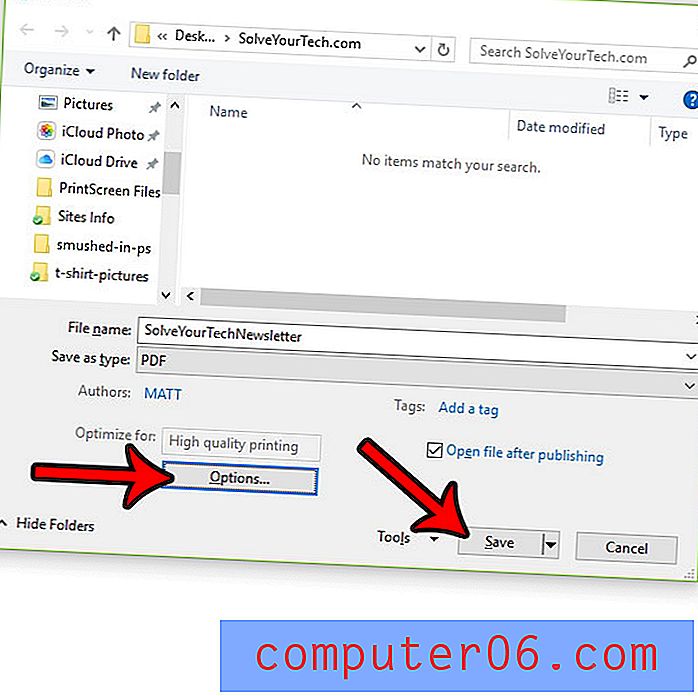
Microsoft Publisher 2013 sta aggiungendo trattini nelle caselle di testo che stai inserendo nella tua pubblicazione? Scopri come rimuovere questi trattini se preferisci che Publisher non esegua questa sillabazione automatica.



